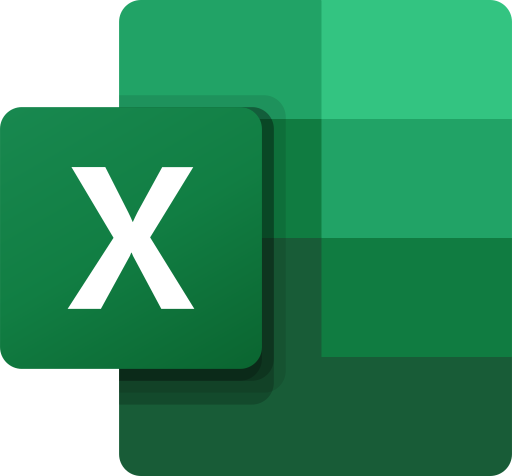Các hàm Excel 365
Về cơ bản bạn có thể hiểu hàm WRAPROWS và WRAPCOLS như sau.
Hàm WRAPROWS sẽ có đầu vào là 1 mảng dữ liệu.
Bạn cung cấp cho nó 1 tham số thứ 2. Ví dụ là 3 chẳng hạn. Khi đó thì hàm này sẽ gộp 3 giá trị vào thành 1 dòng.
Tương tự với hàm WRAPCOLS với tham số thứ 2 là 4. Khi đó thì hàm này sẽ gộp 4 giá trị vào thành 1 cột.
Đó là cách mà hàm WRAPROWS và WRAPCOLS trả về kết quả như ở hình trên.
Giờ ta sẽ bắt đầu tìm hiểu kỹ hơn về cách sử dụng và ứng dụng của 2 hàm trên.
1. Hàm WRAPCOLS trong Excel
Hàm WRAPCOLS trong Excel giúp biến đổi một hàng hoặc cột giá trị thành một mảng hai chiều dựa trên số lượng giá trị được chỉ định trên mỗi hàng.
Cú pháp có các đối số sau:
=WRAPCOLS(vector, wrap_count, [pad_with])
vector (bắt buộc) - mảng hoặc phạm vi nguồn một chiều.
wrap_count (bắt buộc) - số lượng giá trị tối đa trên mỗi cột.
pad_with (tùy chọn) - giá trị để đệm với cột cuối cùng nếu không có đủ mục để điền vào. Nếu bị bỏ qua, các giá trị bị thiếu sẽ được đệm bằng #N/A (mặc định).
Bạn nhập công thức vào bất kỳ ô đơn lẻ nào và nó sẽ tự động tràn vào nhiều ô nếu cần. Trong đầu ra WRAPCOLS, các giá trị được sắp xếp theo chiều dọc, từ trên xuống dưới, dựa trên giá trị wrap_count. Sau khi đếm xong, một cột mới được bắt đầu.
Bạn có thể tham khảo ví dụ như hình dưới đây.
Ví dụ trên mình đang nhóm theo từng cột 1. Mỗi cột 5 giá trị tính từ trên xuống dưới.
Về cơ bản bạn cần nhớ dữ liệu gốc cần phải là mảng 1 chiều (Có 1 dòng hoặc 1 cột).
Nếu là mảng nhiều chiều thì bạn cần chuyển về thành mảng 1 chiều trước rồi mới sử dụng được hàm WRAPCOLS. Chú ý trên sẽ áp dụng với hàm WRAPROWS.
Trong trường hợp bạn muốn chuyển mảng nhiều chiều thành mảng 1 chiều thì bạn có thể tham khảo hàm TOCOL hoặc TOROW trong Excel 365 nhé.
2. Hàm WRAPROWS trong Excel
Hàm WRAPROWS trong Excel chuyển đổi một hàng hoặc cột giá trị thành một mảng hai chiều dựa trên số lượng giá trị trên mỗi hàng mà bạn chỉ định.
Cú pháp như sau:
=WRAPROWS(vector, wrap_count, [pad_with])
vector (bắt buộc) - mảng hoặc phạm vi nguồn một chiều.
wrap_count (bắt buộc) - số lượng giá trị tối đa trên mỗi dòng.
pad_with (tùy chọn) - giá trị để đệm với dòng cuối cùng nếu không có đủ mục để điền vào. Nếu bị bỏ qua, các giá trị bị thiếu sẽ được đệm bằng #N/A (mặc định).
Bạn có thể tham khảo ví dụ sử dụng hàm WRAPROWS như hình dưới đây.
3. Tính khả dụng của hàm WRAPCOLS và WRAPROWS
Cả hai hàm WRAPCOLS và WRAPROWS hiện chỉ có sẵn trong phiên bản Microsoft 365 (trên Windows và Mac) và Excel dành cho web.
4. Các ví dụ về cách chuyển đổi column/row sang thành dạng Range
Bây giờ bạn đã nắm được cách sử dụng cơ bản, hãy xem xét kỹ hơn một vài trường hợp cụ thể.
4.1. Đặt số lượng giá trị tối đa cho mỗi cột hoặc hàng
Tùy thuộc vào cấu trúc dữ liệu gốc của bạn, bạn có thể thấy nó phù hợp để sắp xếp lại thành cột (WRAPCOLS) hoặc hàng (WRAPROWS). Dù bạn sử dụng hàm nào thì đối số wrap_count sẽ xác định số lượng giá trị tối đa trong mỗi cột/hàng.
Ví dụ: để chuyển đổi 1 vùng thành một mảng 2D, sao cho mỗi cột có tối đa 10 giá trị, hãy sử dụng công thức sau:
Hay sắp xếp sao cho mỗi dòng có tối đa 4 giá trị thì bạn hãy sử dụng công thức sau.
4.2. Thay thế các giá trị bị thiếu trong mảng kết quả bằng đối số pad_with.
Trong trường hợp không có đủ giá trị để lấp đầy tất cả các cột/hàng của phạm vi kết quả, WRAPROWS và WRAPCOLS sẽ trả về lỗi #N/A để giữ nguyên cấu trúc của mảng 2D.
Để thay đổi điều này, bạn có thể cung cấp giá trị tùy chỉnh cho đối số pad_with.
Ví dụ: Giờ bạn muốn chuyển đổi 1 vùng thành một mảng 2D có chiều rộng tối đa là 5 giá trị và đệm hàng cuối cùng bằng dấu gạch ngang nếu không có đủ dữ liệu để điền vào đó.
Dưới đây là công thức khi chưa có pad_with.
Giờ ta sẽ thay thế pad_with bằng dấu “-“.
Bạn có thể thay đổi bằng bất cứ giá trị nào mà bạn muốn.
Ví dụ muốn thay thế dấu “-“ thành “” cũng được.
Ngoài ra nếu không sử dụng đối số pad_with thì bạn có thể thay thế bằng hàm IFERROR như sau cũng được.
Tuy nhiên việc sử dụng đối số pad_with ngay bên trong hàm WRAPROWS hoặc WRAPCOLS sẽ trở nên đơn giản hơn rất nhiều so với việc lồng hàm IFERROR và WRAPROWS hoặc WRAPCOLS với nhau.
4.3. Hợp nhất nhiều hàng thành mảng dạng 2D
Để kết hợp một vài hàng riêng biệt thành một mảng 2D duy nhất, trước tiên bạn xếp chồng các hàng theo chiều ngang bằng cách sử dụng hàm HSTACK, sau đó bọc các giá trị bằng cách sử dụng WRAPROWS hoặc WRAPCOLS.
Bạn có thể tham khảo các công thức như hình dưới đây.
4.4. Kết hợp nhiều cột thành mảng 2D
Để hợp nhất một số cột thành một phạm vi 2D, trước tiên bạn xếp chúng theo chiều dọc bằng cách sử dụng hàm VSTACK, sau đó bọc các giá trị thành hàng (WRAPROWS) hoặc cột (WRAPCOLS).
Bạn có thể tham khảo các ví dụ theo hình dưới đây.
4.5. WRAP mảng và sắp xếp dữ liệu trong mảng
Trong trường hợp phạm vi nguồn có các giá trị theo thứ tự ngẫu nhiên trong khi bạn muốn đầu ra được sắp xếp, hãy tiến hành theo cách này:
Sắp xếp mảng ban đầu theo cách bạn muốn bằng hàm SORT.
Cung cấp mảng đã sắp xếp cho WRAPCOLS hoặc WRAPROWS.
Bạn có thể tham khảo các phương án theo hình dưới đây.
5. Các trường hợp hàm WRAPROWS và WRAPCOLS không hoạt động
Nếu hàm WRAPROWS và WRAPCOLS không có sẵn trong Excel của bạn hoặc dẫn đến lỗi, thì rất có thể đó là một trong những lý do dưới đây.
5.1. Lỗi #NAME?
Trong Excel 365, lỗi #NAME? lỗi có thể xảy ra do bạn viết sai tên hàm. Trong các phiên bản khác, nó chỉ ra rằng các hàm trên không được hỗ trợ.
5.2. Lỗi #VALUE!
Lỗi #VALUE xảy ra nếu đối số vector không phải là mảng một chiều.
(Bạn có thể chuyển các mảng nhiều chiều thành mảng 1 chiều bằng hàm TOCOL hoặc TOROW)
5.3. Lỗi #NUM!
Lỗi #NUM xảy ra nếu giá trị wrap_count là 0 hoặc số âm.
5.4. Lỗi #SPILL!
Thông thường, lỗi #SPILL cho biết không có đủ ô trống để đổ kết quả vào. Xóa các ô lân cận và nó sẽ biến mất.
Các bạn có thể download file đính kèm bài viết bằng cách click vào hình dưới đây.
© 2021 CÔNG TY TNHH ERX VIỆT NAM
Địa chỉ văn phòng: 46/4 Nguyễn Cửu Vân, Phường 17, Quận Bình Thạnh, TP.HCM
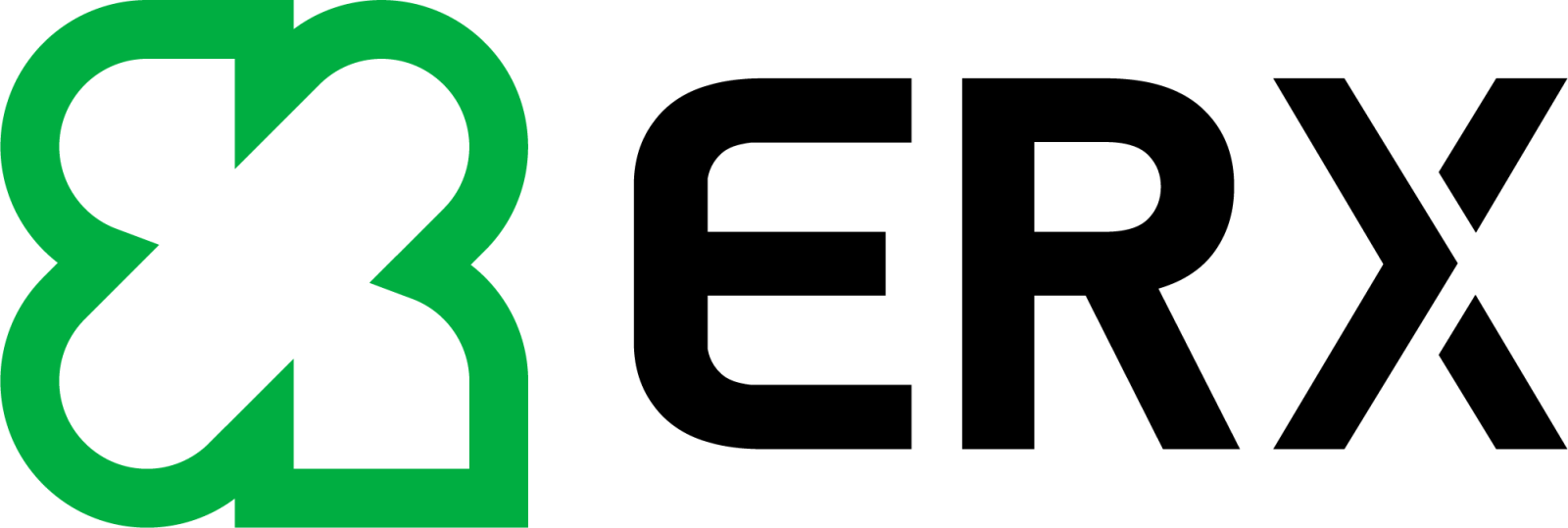
 share
share
 tweet
tweet